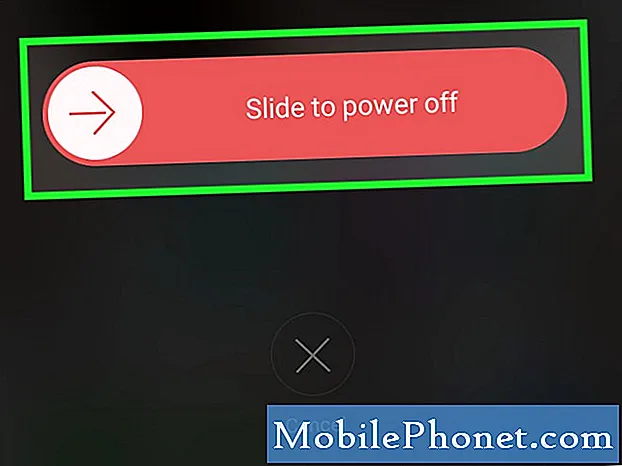เนื้อหา
มีการเปิดตัวการอัปเดตสำหรับ Twitter เป็นประจำโดยเฉพาะอย่างยิ่งหากมีปัญหาที่แพร่หลาย นี่คือการแก้ไขและแก้ไขปัญหาทันที แต่หลีกเลี่ยงไม่ได้ที่ปัญหาจะเกิดขึ้นเป็นครั้งคราวและปัญหาที่พบบ่อยที่สุดคือข้อผิดพลาด 'Twitter หยุดทำงาน' ข้อผิดพลาดดังกล่าวดูเหมือนจะรบกวนเจ้าของ Samsung Galaxy A40 บางรายและเราได้รับการติดต่อจากบางคน ของผู้อ่านของเราที่พบปัญหานี้
ในคู่มือการแก้ไขปัญหานี้คุณจะได้เรียนรู้วิธีแก้ไข Samsung Galaxy A40 ที่มีข้อผิดพลาด "Twitter หยุดทำงาน" เราจะพิจารณาความเป็นไปได้ทั้งหมดและแยกแยะออกทีละอย่างจนกว่าเราจะสามารถระบุสาเหตุของปัญหาและหวังว่าจะสามารถแก้ไขได้ หากคุณเป็นหนึ่งในเจ้าของอุปกรณ์นี้และกำลังจัดการกับปัญหานี้โปรดอ่านต่อเพื่อเราอาจช่วยคุณได้
ก่อนที่เราจะดำเนินการแก้ไขปัญหาต่อไปหากคุณกำลังมองหาวิธีแก้ไขปัญหาอื่นโปรดตรวจสอบให้แน่ใจว่าคุณได้ไปที่หน้าการแก้ไขปัญหาเนื่องจากเราได้แก้ไขปัญหาที่พบบ่อยที่สุดที่ผู้อ่านของเรารายงานแล้ว ค้นหาปัญหาที่คล้ายกับของคุณและใช้แนวทางแก้ไขที่เราแนะนำ หากคุณยังต้องการความช่วยเหลือจากเราหลังจากนั้นโปรดอย่าลังเลที่จะติดต่อเราโดยกรอกแบบสอบถามปัญหา Android ของเรา
การแก้ไขปัญหา Galaxy A40 ด้วย Twitter หยุดข้อผิดพลาด
Twitter เป็นแอปของบุคคลที่สามที่คุณต้องดาวน์โหลดและติดตั้งบนโทรศัพท์ของคุณซึ่งแตกต่างจาก Facebook ที่ติดตั้งไว้แล้วแม้ว่าจะยังถือว่าเป็นของบุคคลที่สามก็ตาม ประเด็นของฉันคือหากแอปนี้ยังคงรบกวนคุณและคุณไม่สามารถใช้โทรศัพท์ของคุณได้อย่างถูกต้องคุณสามารถถอนการติดตั้งได้แล้วปัญหาจะหมดไป อย่างไรก็ตามเราต้องการช่วยคุณกำจัด Twitter หยุดข้อผิดพลาดเพื่อให้คุณสามารถใช้แอพต่อไปได้ จากที่กล่าวมาทั้งหมดนี่คือสิ่งที่ฉันแนะนำให้คุณทำ
วิธีแก้ปัญหาแรก: บังคับให้รีสตาร์ทโทรศัพท์ของคุณเพื่อแก้ไข Twitter หยุดข้อผิดพลาด
สิ่งแรกที่คุณควรทำหากเป็นครั้งแรกที่คุณพบข้อผิดพลาดนี้คือบังคับให้รีสตาร์ทโทรศัพท์เพื่อรีเฟรชหน่วยความจำและโหลดแอปและบริการทั้งหมดใหม่ ในการดำเนินการนี้ให้กดปุ่มลดระดับเสียงและปุ่มเปิด / ปิดค้างไว้พร้อมกันเป็นเวลา 10 วินาทีหรือจนกว่าโทรศัพท์จะแสดงโลโก้บนหน้าจอ
เมื่อโทรศัพท์ของคุณใช้งานได้ให้เปิด Twitter และพยายามเข้าสู่ระบบหากเป็นไปได้ หาก Twitter หยุดข้อผิดพลาดอยู่ตลอดเวลาปรากฏขึ้นทันทีที่คุณเปิดแอปนี้ให้ไปยังแนวทางแก้ไขปัญหาถัดไป
ยังอ่าน: Facebook หยุดใช้งาน Samsung Galaxy A40 นี่คือการแก้ไข
วิธีที่สอง: ลบแคชและข้อมูลของ Twitter
การทำเช่นนี้จะรีเซ็ต Twitter กลับเป็นการตั้งค่าเริ่มต้นและการกำหนดค่า แต่อาจเป็นวิธีแก้ปัญหาที่คุณกำลังมองหา หากนี่เป็นเพียงปัญหากับแอปขั้นตอนนี้จะเพียงพอที่จะทำให้ Twitter ทำงานได้อย่างสมบูรณ์อีกครั้ง วิธีนี้ไม่เพียง แต่รีเซ็ตแอปเท่านั้น แต่ยังลบและแทนที่แคชและข้อมูลด้วย และนี่คือวิธีการดำเนินการ:
- ปัดลงจากด้านบนของหน้าจอเพื่อดึงการแจ้งเตือนลง
- แตะไอคอนการตั้งค่าที่มุมบนขวาของหน้าจอ
- เลื่อนและแตะแอพ
- ตอนนี้มองหา Twitter และแตะที่มัน
- แตะที่เก็บข้อมูล
- แตะล้างแคช
- แตะล้างข้อมูลแล้วแตะตกลงที่ด้านล่างของหน้าจอเพื่อยืนยันการกระทำของคุณ
หลังจากนี้ให้รีบูตโทรศัพท์ของคุณแล้วลองเปิดแอป หากข้อผิดพลาดในการหยุด Twitter ยังคงปรากฏขึ้นแม้หลังจากนี้อาจเป็นไปได้ว่าอาจเกิดจากความเข้ากันได้
แนวทางที่สาม: อัปเดตแอป Twitter หากมีการอัปเดต
แอปที่พัฒนาโดย บริษัท ใหญ่ ๆ จะได้รับการอัปเดตเป็นประจำเพื่อแก้ไขปัญหาทั่วไป อาจมีการเปิดตัวการอัปเดตสำหรับแอปพลิเคชันนี้แล้วดังนั้นสิ่งต่อไปที่คุณต้องทำคือดูว่ามีการอัปเดตหรือไม่ นี่คือวิธีการ ...
- จากหน้าจอหลักแตะ Play Store
- แตะไอคอนเมนูทางด้านซ้ายของแถบค้นหา (สามบรรทัดซ้อนกัน)
- แตะแอปและเกมของฉัน
- ตอนนี้ค้นหา Twitter จากรายการ หากคุณสามารถค้นหาได้แสดงว่ามีการอัปเดตสำหรับมัน แตะปุ่มอัปเดตทางด้านขวาและรอจนกว่ากระบวนการจะเสร็จสิ้น
หาก Twitter ไม่รวมอยู่ในรายการแอพที่มีการอัพเดทให้ไปยังแนวทางแก้ไขปัญหาถัดไป
ยังอ่าน: Samsung Galaxy A30 ที่ตัดการเชื่อมต่อจากเครือข่าย WiFi
แนวทางที่สี่: ถอนการติดตั้ง Twitter แล้วติดตั้งใหม่
ด้วยวิธีนี้เราสามารถลบแอพออกจากอุปกรณ์ของคุณและแคชข้อมูลและการเชื่อมโยงกับแอพและบริการอื่น ๆ เราจำเป็นต้องลบออกจากโทรศัพท์ของคุณโดยไม่มีร่องรอยในตอนนี้และหลังจากนั้นเราต้องติดตั้งใหม่เพื่อให้แน่ใจว่าคุณกำลังใช้งานแอปเวอร์ชันล่าสุด
- จากหน้าจอหลักให้ปัดขึ้นบนจุดว่างเพื่อเปิดไฟล์ แอป ถาด.
- แตะ การตั้งค่า > แอป.
- ค้นหาและแตะ เฟสบุ๊ค.
- แตะ ถอนการติดตั้ง > ตกลง.
- รีบูตโทรศัพท์ของคุณเพื่อรีเฟรชหน่วยความจำ
- เมื่อเปิดใช้งานแล้วให้เปิด Play Store
- ค้นหา "Twitter" แล้วติดตั้ง
ขั้นตอนนี้อาจจะกำจัดข้อผิดพลาดในการหยุดทำงานของ Twitter หากปัญหาเกิดจากแอปหรือไม่เกี่ยวข้องกับเฟิร์มแวร์ อย่างไรก็ตามหากข้อผิดพลาดยังคงปรากฏขึ้นแม้ว่าจะทำตามขั้นตอนเหล่านั้นทั้งหมดแล้วอาจหมายความว่าเป็นเพียงหนึ่งในอาการของปัญหากับเฟิร์มแวร์
ยังอ่าน: แก้ไขง่ายๆสำหรับ Samsung Galaxy A30 ที่ติดอยู่บน Black Screen of Death
วิธีที่ห้า: โรงงานรีเซ็ต Galaxy A40 ของคุณ
เมื่อมาถึงจุดนี้ในการแก้ปัญหาของเราจำเป็นต้องรีเซ็ตโทรศัพท์เนื่องจากอาจมีแอปอื่น ๆ ที่ขัดข้องเช่นกัน ท้ายที่สุดแล้วไม่มีใครต้องการใช้โทรศัพท์ระดับพรีเมียมที่มีปัญหาแอปขัดข้องหรือปัญหาอื่น ๆ ดังนั้นใช้เวลาในการสำรองไฟล์และข้อมูลสำคัญของคุณแล้วลบบัญชี Google และ Samsung ออกจากโทรศัพท์ของคุณ หลังจากทำทุกอย่างแล้วให้ทำตามขั้นตอนเหล่านี้เพื่อรีเซ็ตโทรศัพท์ของคุณ:
- ปิดอุปกรณ์
- กดปุ่ม ปรับระดับเสียงขึ้น และ อำนาจ คีย์
- เมื่อโลโก้ Galaxy A40 ปรากฏขึ้นให้ปล่อยปุ่มทั้งสามปุ่ม
- Galaxy A40 ของคุณจะบูตเข้าสู่โหมดการกู้คืนต่อไป เมื่อคุณเห็นหน้าจอสีดำพร้อมข้อความสีน้ำเงินและสีเหลืองให้ดำเนินการในขั้นตอนต่อไป
- กด ลดเสียงลง คีย์หลาย ๆ ครั้งเพื่อไฮไลต์ "ล้างข้อมูล / รีเซ็ตเป็นค่าเริ่มต้น"
- กด อำนาจ ปุ่มเพื่อเลือก
- กด ลดเสียงลง จนกว่าจะไฮไลต์ "ใช่"
- กด อำนาจ ปุ่มเพื่อเลือกและเริ่มการรีเซ็ตต้นแบบ
- เมื่อการรีเซ็ตต้นแบบเสร็จสมบูรณ์ระบบจะไฮไลต์ "รีบูตระบบทันที"
- กด ปุ่มเปิด / ปิด เพื่อรีสตาร์ทอุปกรณ์
ฉันหวังว่าคู่มือการแก้ไขปัญหานี้จะช่วยคุณแก้ไขข้อผิดพลาด“ Twitter หยุดทำงาน” ใน Samsung Galaxy A40 ของคุณ เราจะขอบคุณมากหากคุณช่วยเรากระจายข่าวดังนั้นโปรดแชร์โพสต์นี้หากคุณพบว่ามีประโยชน์ ขอบคุณมากสำหรับการอ่าน!
เชื่อมต่อกับเรา
เราเปิดรับปัญหาคำถามและข้อเสนอแนะของคุณเสมอดังนั้นโปรดติดต่อเราโดยกรอกแบบฟอร์มนี้ นี่เป็นบริการฟรีที่เรานำเสนอและเราจะไม่เรียกเก็บเงินจากคุณ แต่โปรดทราบว่าเราได้รับอีเมลหลายร้อยฉบับทุกวันและเป็นไปไม่ได้ที่เราจะตอบกลับทุกฉบับ แต่มั่นใจได้ว่าเราอ่านทุกข้อความที่ได้รับ สำหรับผู้ที่เราได้ช่วยเหลือโปรดกระจายข่าวโดยการแบ่งปันโพสต์ของเราให้เพื่อนของคุณหรือเพียงกดไลค์เพจ Facebook ของเราหรือติดตามเราบน Twitter คุณสามารถเยี่ยมชมช่อง Youtube ของเราได้เนื่องจากเราเผยแพร่วิดีโอที่เป็นประโยชน์ทุกสัปดาห์